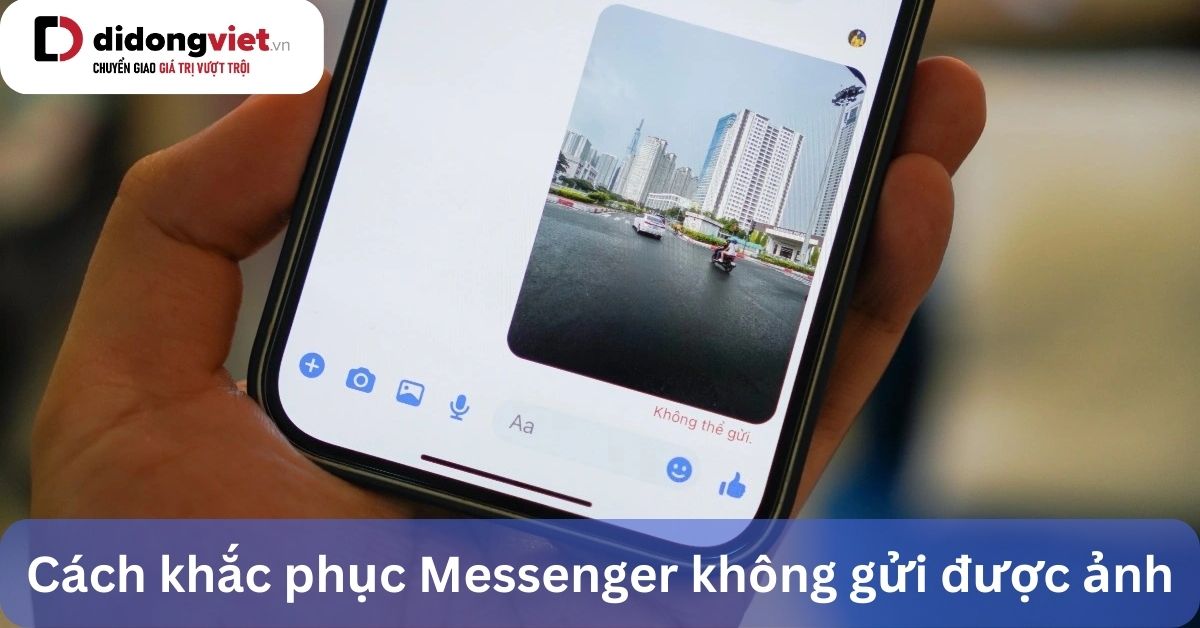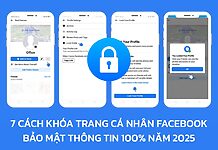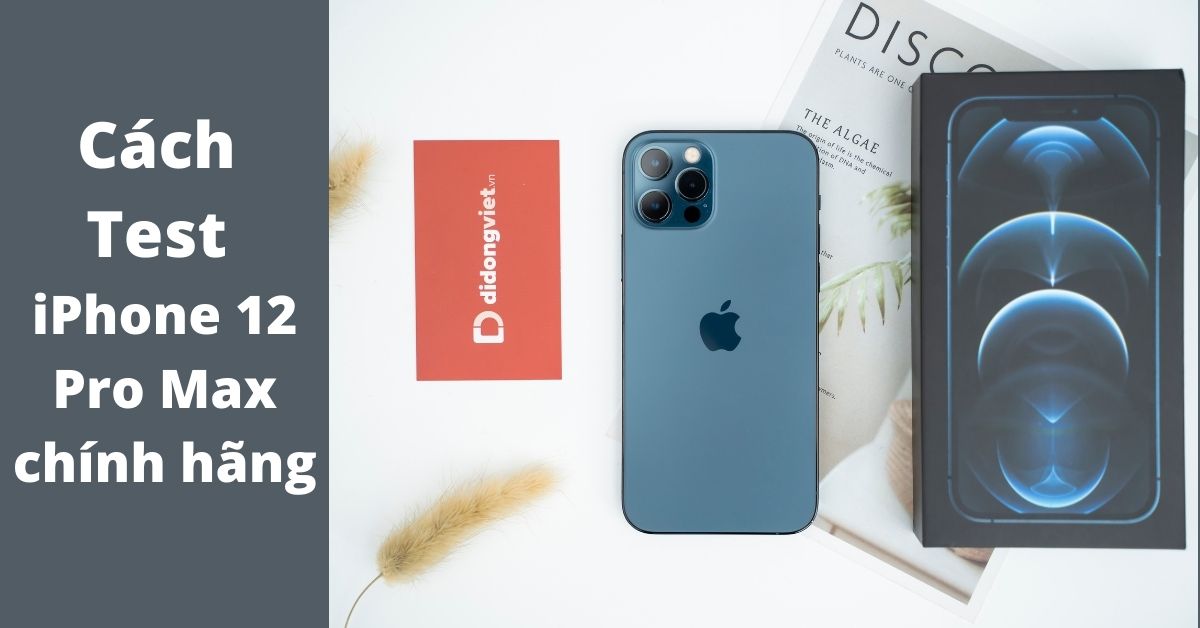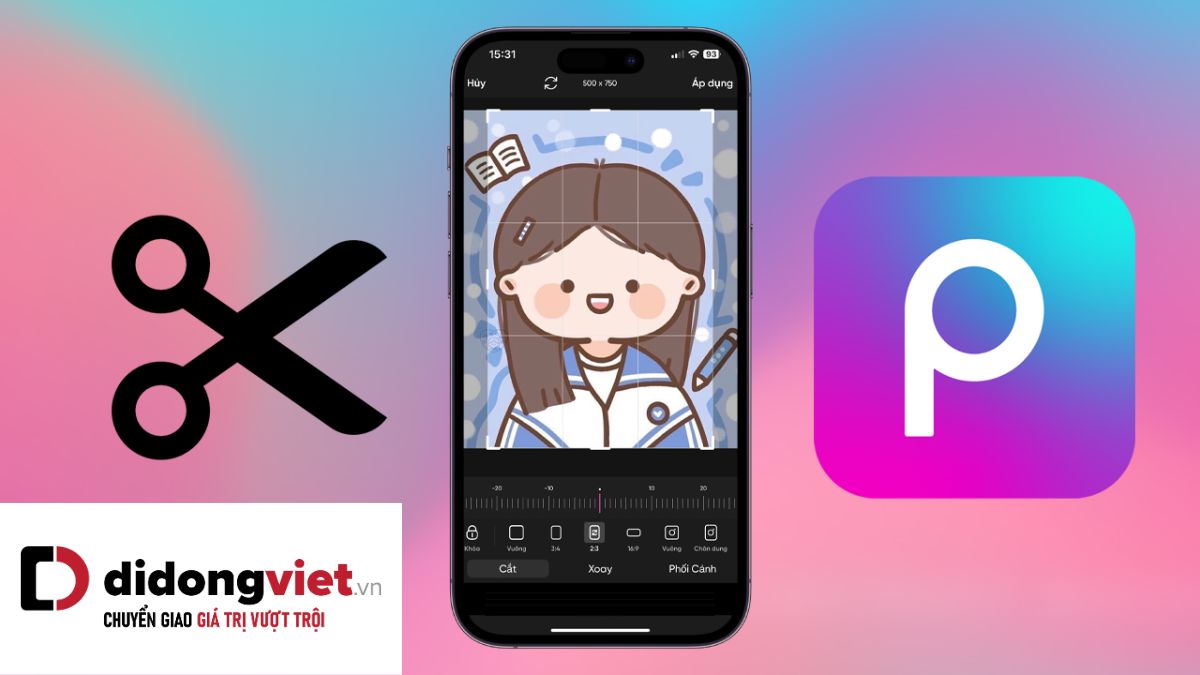Messenger không gửi được ảnh là lỗi phổ biến khiến người dùng gặp nhiều bất tiện trong việc trao đổi thông tin. Nguyên nhân chính thường đến từ kết nối mạng không ổn định, phiên bản ứng dụng cũ, hoặc thiếu quyền truy cập vào thư viện ảnh. Để khắc phục, bạn có thể kiểm tra mạng, cập nhật ứng dụng, giải phóng dung lượng, hoặc resize ảnh. Nếu lỗi xuất phát từ hệ thống Messenger, người dùng nên chờ hệ thống tự sửa hoặc báo cáo sự cố đến Facebook. Bài viết dưới đây, Dchannel sẽ hướng dẫn bạn chi tiết 8 phương pháp xử lý hiệu quả nhất.
1. Nguyên nhân khiến cho Messenger không gửi được ảnh
Đôi khi trong lúc trải nghiệm, điện thoại chúng ta sẽ bị mắc phải tình trạng Messenger không gửi được ảnh. Nguyên nhân cơ bản mà mình thấy gây ra lỗi này đó chính là như sau:
- Kết nối internet chưa được bật hoặc mạng bị chập chờn, không ổn định
- Điện thoại không đủ dung lượng
- Chưa cập nhật ứng dụng Messenger lên phiên bản mới nhất
- Hệ thống của ứng dụng gặp lỗi do đang bảo trì hãy những nguyên nhân về kỹ thuật phức tạp nào khác
- Người dùng chưa cấp quyền truy cập cho ứng dụng Messenger vào hình ảnh
Tại Di Động Việt, bạn sẽ tìm thấy sản phẩm OPPO cực kỳ thu hút:
2. Hướng dẫn chi tiết cách khắc phục lỗi Messenger không gửi được ảnh
Khi đã nắm được các nguyên nhân bên trên, mình cũng sẽ hướng dẫn mọi người cách sửa lỗi Messenger không gửi được ảnh ứng với chúng. Chi tiết là ở dưới đây nhé.
2.1. Kiểm tra kết nối mạng (Wifi, 4G/5G)
Bước đầu tiên để khắc phục Messenger không gửi được ảnh là bạn cần đảm bảo thiết bị của mình có kết nối internet ổn định và đủ mạnh để tải hình ảnh. Lỗi này xuất hiện khi bạn vô tình tắt mạng WiFi hoặc 4G/5G mà không biết. Vì Messenger là ứng dụng nhắn tin trực tuyến nên cần kết nối internet để gửi thành công hình ảnh hoặc video.
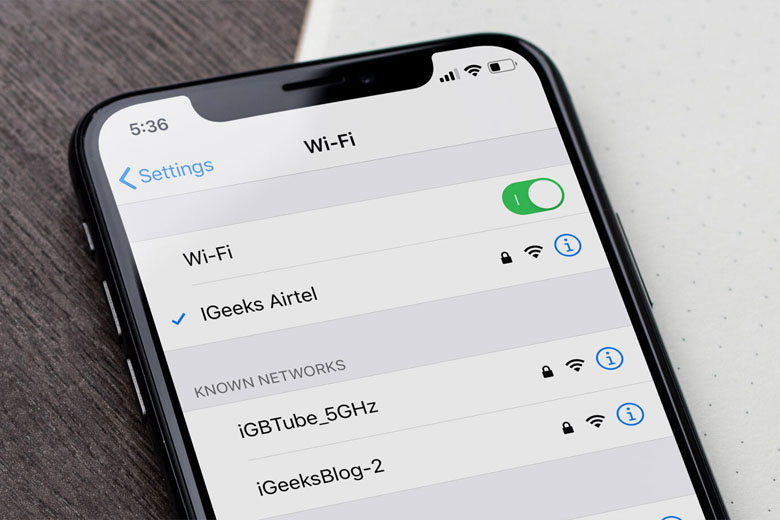
2.2. Cập nhật ứng dụng Messenger lên phiên bản mới nhất
Để khắc phục triệt để lỗi Messenger không gửi được ảnh, bạn nên cập nhật thường xuyên ứng dụng ở phiên bản mới nhất. Phiên bản cập nhật thường bổ sung tính năng mới và sửa các lỗi tồn đọng từ các phiên bản trước. Dưới đây là hướng dẫn cập nhật cho cả iPhone và Android.
Dành cho điện thoại iPhone
Trong trường hợp mọi người gặp tình trạng Messenger không gửi được ảnh trên điện thoại iPhone thì hãy cập nhật nó lên bản mới nhất với thủ thuật sau:
Bước 1: Mở App Store lên > Tìm kiếm ứng dụng Messenger.
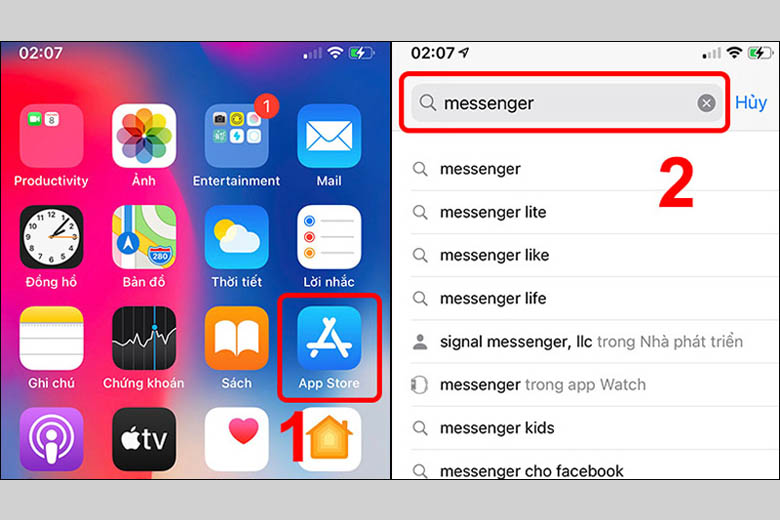
Bước 2: Bấm vào nút Cập nhật (nếu có) là đã hoàn tất.
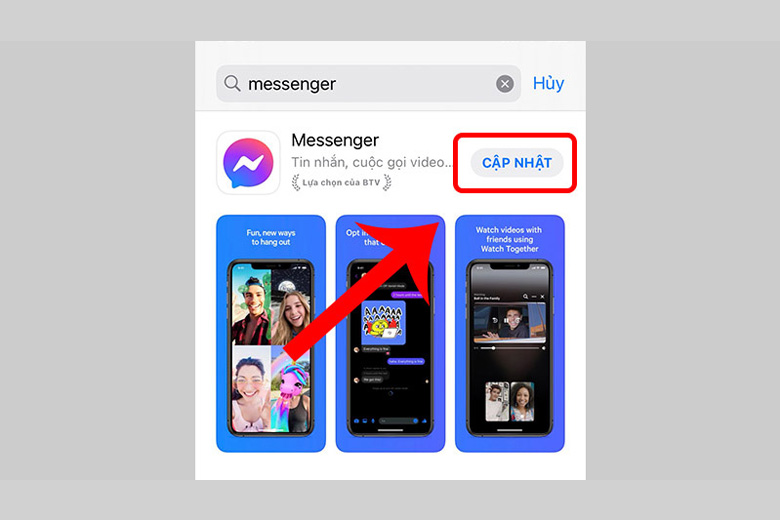
Dành cho điện thoại Android
Để khắc phục vấn đề Messenger không gửi được ảnh đối với điện thoại Android bằng cách cập nhật mới ứng dụng, bạn sẽ làm như sau:
Bước 1: Truy cập kho ứng dụng CH Play > Tìm kiếm với từ khóa Messenger.
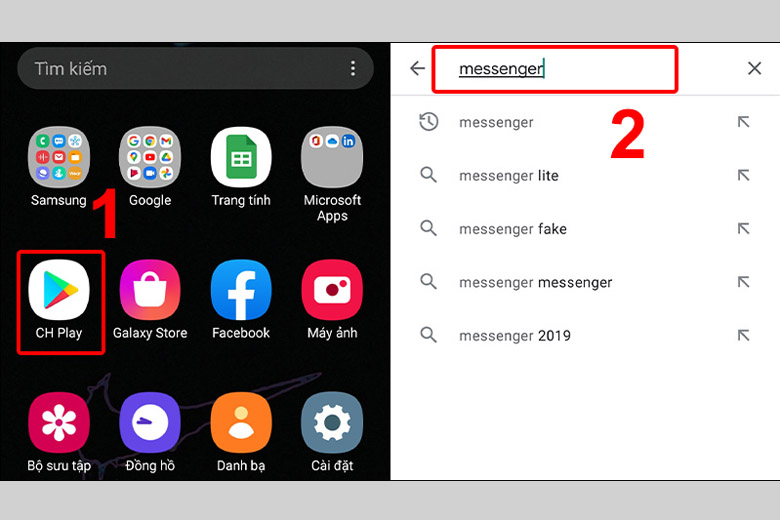
Bước 2: Chọn vào nút Cập nhật là đã xong.
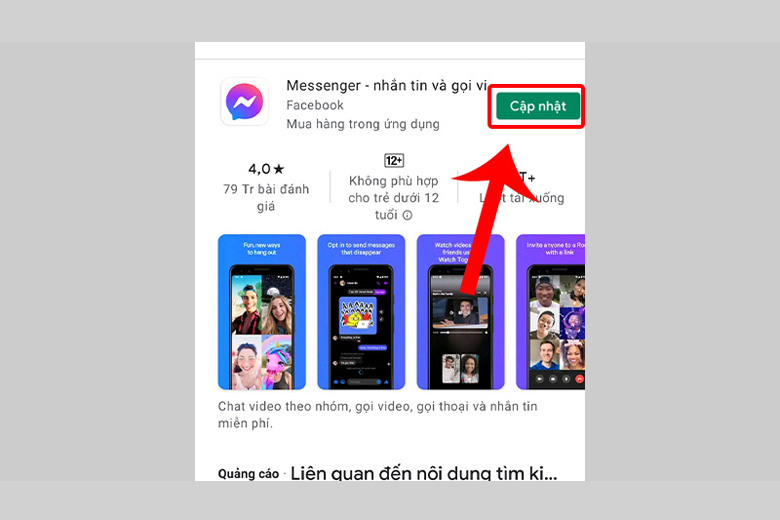
2.3. Cấp quyền truy cập cho ứng dụng Messenger
Nếu chẳng may đang sử dụng điện thoại mà gặp phải tình trạng Messenger không gửi ảnh được thì chúng ta cần kiểm tra lại là ứng dụng đã được cấp quyền truy cập vào phần hình ảnh trên máy chưa. Dưới đây là các bước thực hiện cho mọi người.
Dành cho điện thoại iPhone
Để kiểm tra lại phần quyền truy cập khi phát hiện Messenger không gửi được ảnh trên iPhone, chúng ta làm như sau:
Bước 1: Trước tiên, bạn truy cập vào mục Cài đặt trên điện thoại iPhone > Nhấn chọn Quyền riêng tư.
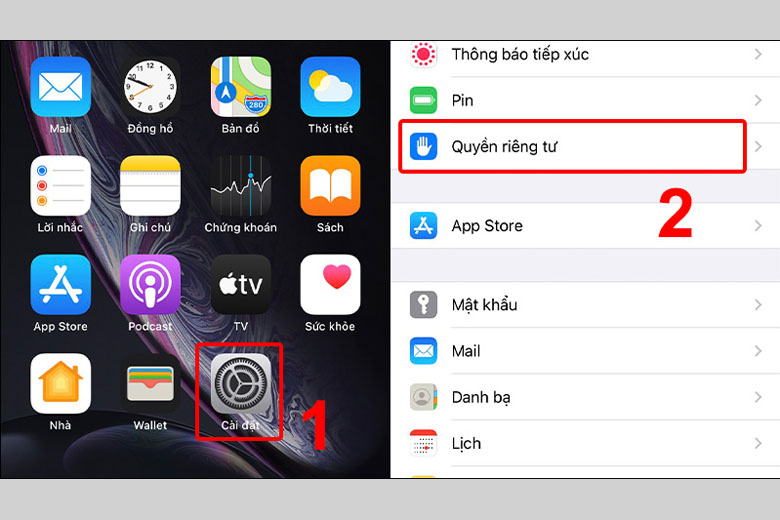
Bước 2: Nhấn mục Ảnh > Bấm ứng dụng Messenger.
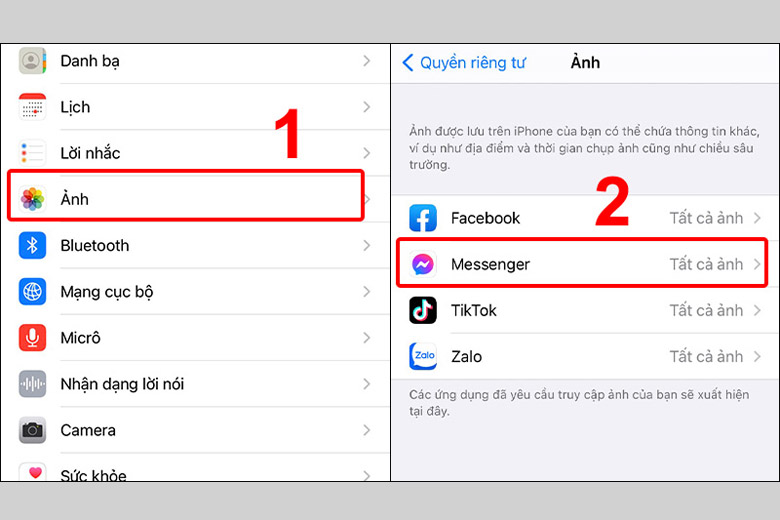
Bước 3: Lựa chọn vào tùy chọn Tất cả ảnh để có thể cấp quyền cho ứng dụng Messenger trên máy có thể truy cập vào toàn bộ hình ảnh là được.
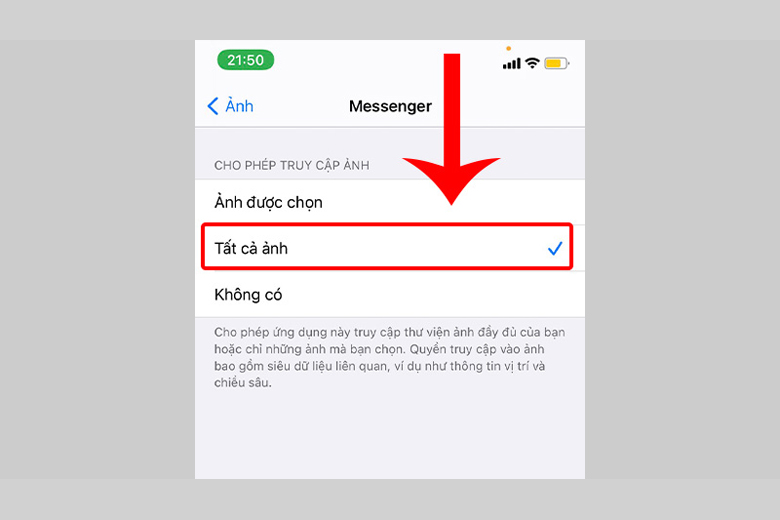
Dành cho điện thoại Android
Nếu bạn đang muốn cấp quyền truy cập vào hình ảnh khi đang gặp lỗi Messenger không gửi ảnh được trên máy Android thì hãy làm theo các bước bên dưới:
Bước 1: Trước hết, bạn hãy mở mục Cài đặt trên thiết bị Android lên > Nhấn chọn Ứng dụng.
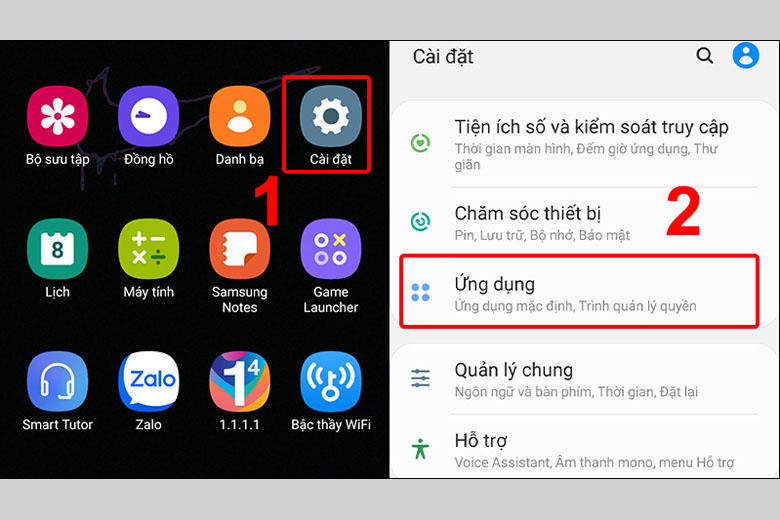
Bước 2: Bấm vào Messnger > Nhấn nút Quyền.
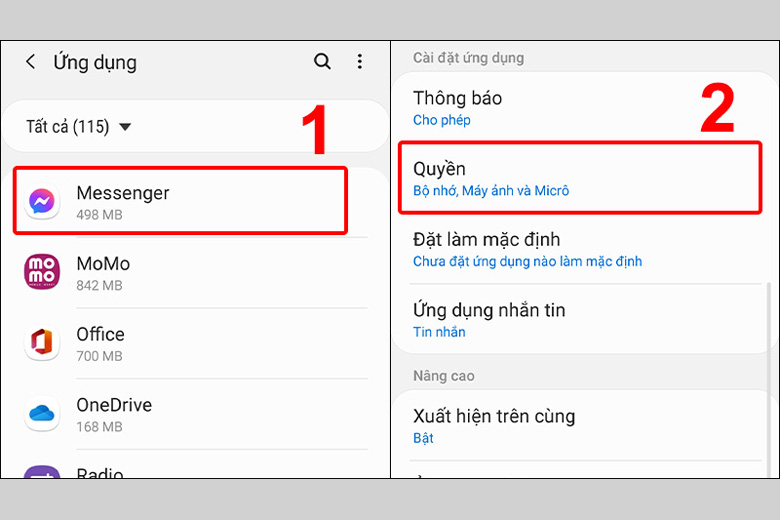
Bước 3: Mở mục Bộ nhớ > Lựa chọn vào Cho phép.
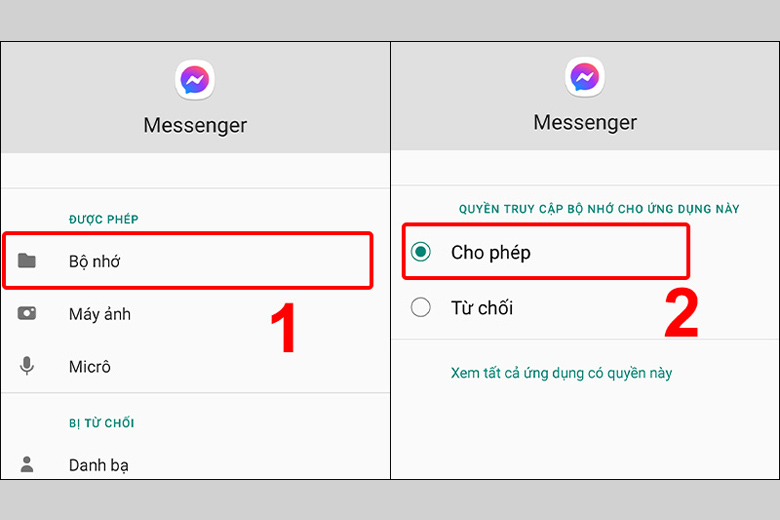
Bước 4: Kế tiếp, nhấn chọn vào Máy ảnh > Nhấn Cho phép là xong.

2.4. Giải phóng dung lượng trên điện thoại
Một nguyên nhân khác nữa là cho Messenger không gửi được ảnh đó là dung lượng điện thoại không còn chỗ chứa. Do đó, cách khắc phục là bạn cần phải giải phóng bớt bộ nhớ trên máy đi bằng cách xóa đi bớt các ứng dụng không thường xuyên sử dụng hoặc không cần thiết rồi kiểm tra lại xem còn bị không.
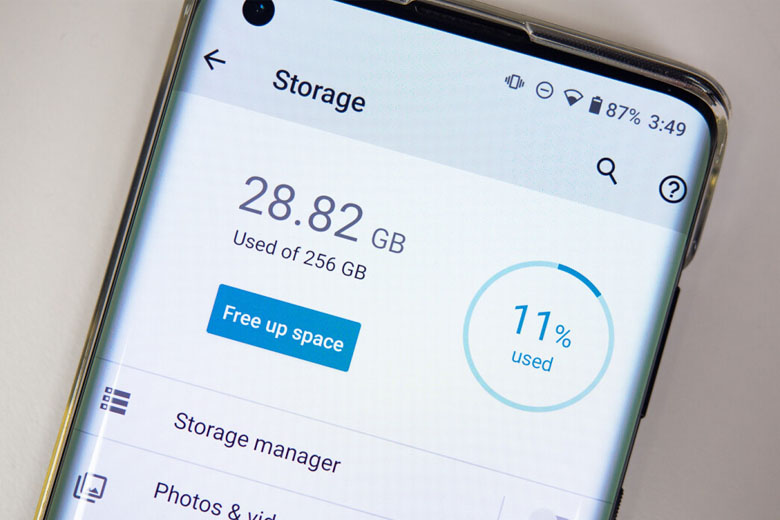
2.5. Resize kích thước ảnh muốn gửi
Messenger giới hạn dung lượng ảnh tối đa 15MB, trong khi các ảnh chất lượng cao từ camera hiện đại thường vượt quá mức này. Bạn có thể kiểm tra dung lượng bằng cách mở ứng dụng Ảnh, chọn hình cần gửi và nhấn biểu tượng thông tin.
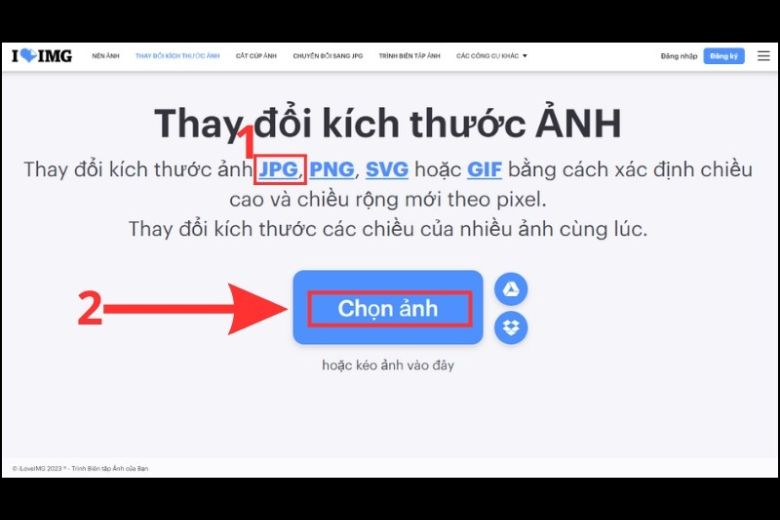
Nếu vượt quá 15MB, hãy nén ảnh bằng các ứng dụng như Photo Compress, Image Size hoặc sử dụng tính năng nén tự động của Messenger. Khi gửi, chọn “Gửi nhanh” thay vì “Chất lượng cao” để giảm dung lượng ảnh.
2.6. Gỡ và cài đặt lại ứng dụng Messenger
Nếu như tình trạng Messenger không gửi được ảnh vẫn còn khi bạn đã thử những cách trên thì một mẹo khá hay mình gợi ý đó là gỡ đi ứng dụng này và cài đặt lại trên máy. Khi cài đặt lại, thiết bị của bạn sẽ sử dụng phiên bản mới nhất từ nhà phát hành, đồng thời nhiều lỗi trước đó có thể được tự động khắc phục.
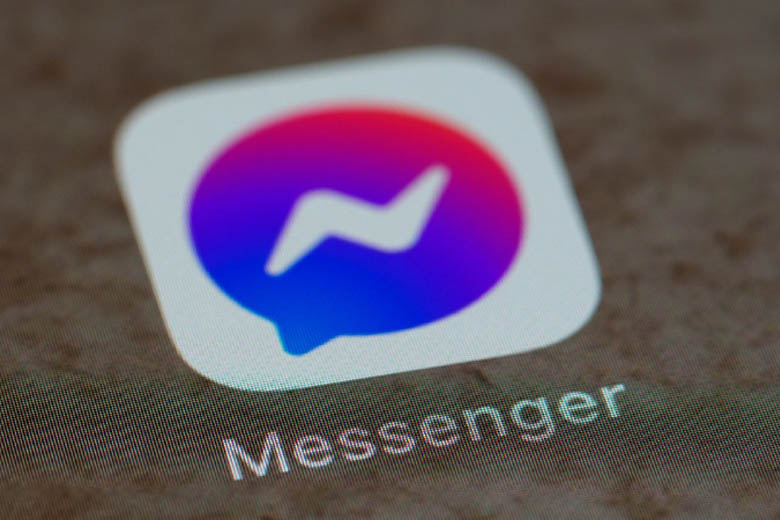
2.7. Khởi động lại điện thoại

Hãy tắt hoàn toàn thiết bị, chờ ít nhất 30 giây để các thành phần phần cứng được reset hoàn toàn, sau đó bật lại. Khi điện thoại khởi động xong và các ứng dụng đã tải đầy đủ, bạn mở Messenger và thử gửi ảnh để kiểm tra. Thao tác này không chỉ giúp sửa lỗi mà còn làm máy chạy ổn định và mượt mà hơn.
2.8. Đợi hệ thống tự khắc phục lỗi
Đôi khi Messenger không gửi được ảnh không phải do thiết bị hay ứng dụng, mà xuất phát từ sự cố máy chủ của Facebook. Trong tình huống này, người dùng chỉ có thể kiên nhẫn chờ đợi hệ thống được khắc phục. Thời gian chờ đợi thường từ 30 phút đến 2 giờ, tùy thuộc vào mức độ nghiêm trọng của sự cố.
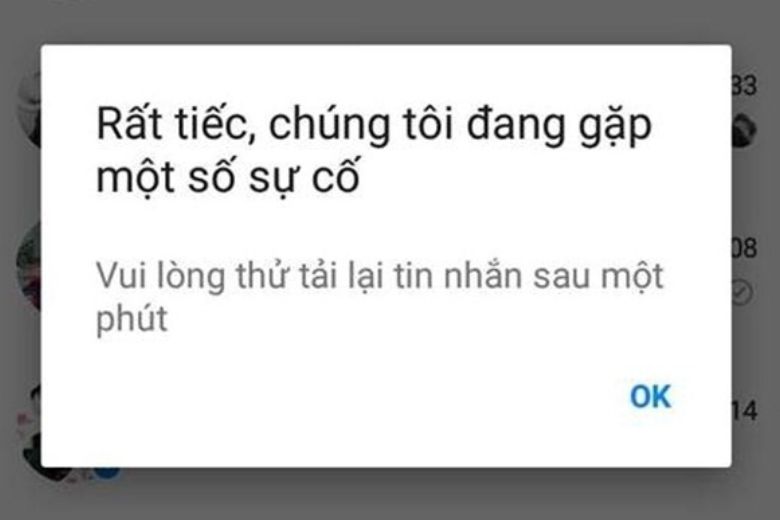
Bạn có thể theo dõi thông báo từ Facebook, kiểm tra trên các diễn đàn để biết tình trạng sự cố. Trong lúc chờ, hãy thử gửi lại sau vài phút hoặc chuyển sang cách liên lạc khác như gọi điện, nhắn tin SMS để không bị gián đoạn.
3. Giải đáp những thắc mắc về tình trạng Messenger không gửi ảnh được
Khi đã biết được toàn bộ những nguyên và cách sửa lỗi Messenger không gửi được ảnh ở bên trên, chắc hẳn nhiều bạn vẫn còn 1 số điều cần được giải đáp. Nếu đúng là vậy thì đừng bỏ qua phần dưới đây nhé.
3.1. Lỗi Messenger thông báo “Không thể tìm nạp dữ liệu video” là như thế nào?
3.2. Phải làm gì nếu Messenger vẫn không gửi được ảnh sau khi thực hiện các bước khắc phục?
3.3. Tôi đã thử các cách trên nhưng vẫn không khắc phục được lỗi, phải làm sao?
Nếu đã thử toàn bộ những cách trên mà tình trạng không gửi được ảnh trên Messenger vẫn còn thì có khả năng đó là lỗi do hệ thống phần mềm., bạn nên liên hệ bộ phận hỗ trợ Facebook.
Truy cập Trung tâm trợ giúp, chọn Messenger → Báo cáo sự cố, sau đó mô tả chi tiết lỗi, thiết bị, phiên bản ứng dụng và gửi kèm ảnh chụp màn hình nếu có. Lưu ý chuẩn bị thông tin về model máy, hệ điều hành, thời điểm bắt đầu gặp lỗi. Facebook thường phản hồi trong 1–3 ngày làm việc qua email liên kết với tài khoản.
4. Tổng kết
Đừng quên liên tục dõi theo trang Dchannel thuộc hệ thống cửa hàng Di Động Việt để biết thêm nhiều thứ mới nhất về công nghệ hiện nay nhé. Xin gửi lời cám ơn sâu sắc tới những bạn đã dành thời gian đọc bài viết của mình.
Di Động Việt luôn chào đón mọi khách hàng đến với hệ thống cửa hàng với thông điệp “CHUYỂN GIAO GIÁ TRỊ VƯỢT TRỘI“. Tại đây, quý khách sẽ được thưởng thức không gian trải nghiệm và mua sắm các sản phẩm công nghệ tuyệt vời với giá sốc và nhiều ưu đãi với số lượng và thời gian có hạn. Đừng bỏ lỡ nhé!
Xem thêm:
Di Động Việt